1 ubuntu18.04.3中idea2018.3无法使用搜狗拼音输入法
方法一:
登录进去查看发现其所属用户和组都是root,于是尝试修改之:
chown -R witt:witt /usr/develop/idea-IU-183.6156.11/
然后重启idea,然后退出、并重启 fcitx输入法框架。
方法一生效了,就没去尝试下面的两种方法。
方法二:
如果输入法管理工具使用的是fcitx,则在idea安装目录下找到/bin/idea.sh文件, 在文件开始加上如下内容:
export XMODIFIERS="@im=fcitx"
export GTK_IM_MODULE="fcitx"
export QT_IM_MODULE="fcitx"
保存后重新启动即可。
参考链接:https://blog.csdn.net/weixin_38808333/article/details/83089412
方法三:
解决方法:关掉idea,进入idea的安装目录找到jre64文件夹重命名为jre642(随便什么名字都行)如下图:
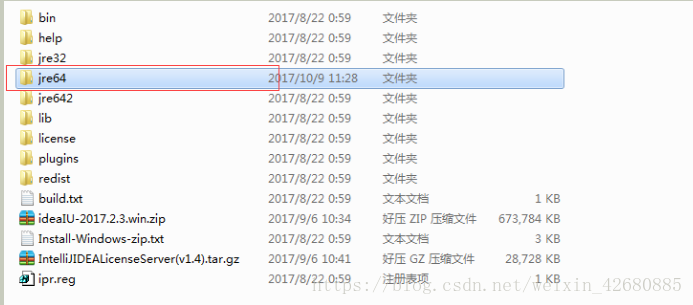
然后找到jdk安装目录下的jre文件复制到上图idea的安装目录下并改名为jre64:

最后找到jdk安装目录下的jdk >> lib >> tools.jar 文件 复制到idea安装目录下的jre64文件下的lib中即可解决问题

参考链接:https://blog.csdn.net/weixin_42680885/article/details/82344365
2 java中MulticastSocket绑定端口9报错
MulticastSocket socket = new MulticastSocket(port);
报错:java.net.BindException: 权限不够 (Bind failed)
原因:在linux下,如果使用1024以下的端口则需要root权限,所以因为我当前使用的不是root权限,所以权限不足而无法使用80端口,所以会报权限不够异常。
解决方法:debian系统下有一个小程序authbind,允许程序不使用root权限来绑定系统1024以下的特权端口,在程序启动时必须调用authbind,authbind会调用一些环境变量,来允许你的程序绑定在特权端口。
安装authbind: apt-fast install -y authbind
怎样使用authbind呢?通过配置文件区域来使用了,默认的配置文件区域在/etc/authbind目录下,里面有三个目录:byport、byaddr、byuid。
假如有个test账号,想运行一个程序绑定80端口,在byport目录下建立80文件:/etc/authbind/byport/80,设置test账户有80文件的使用权限,如果80文件可以被test访问,则绑定就是成功的,否则绑定就是失败的。
具体操作:
chmod 755 /etc/authbind/port/80
chown test.test /etc/authbind/port/80
在你要执行的命令前加上authbind --deep命令即可。
如: authbind --deep java WakeOnLan
我们也可以直接在地址上绑定端口,在byaddr下建立ip:port文件,测试方法如上。
也可以在byuid目录下建立uid文件,只要你的test账号可以访问,否则绑定失败。
参考链接:https://blog.csdn.net/weixin_33790053/article/details/92498062
3 安装s—h—a—d—o—w—s—o—c—k—丝-qt5报错
$ sudo add-apt-repository ppa:hzwhuang/ss-qt5
2.$ sudo apt-get update
3.$ sudo apt-get install s—h—a—d—o—w—s—o—c—k—丝-qt5
执行以下3行语句报以下错误:
错误:16 http://ppa.launchpad.net/hzwhuang/ss-qt5/ubuntu bionic Release
404 Not Found [IP: 91.189.95.83 80]
仓库 “http://ppa.launchpad.net/hzwhuang/ss-qt5/ubuntu bionic Release” 没有 Release 文件。
N: 无法安全地用该源进行更新,所以默认禁用该源
在/etc/apt/sources.list.d目录下,找到这个文件hzwhuang-ubuntu-ss-qt5-bionic.list,
vim hzwhuang-ubuntu-ss-qt5-bionic.list,然后将里面的bionic改成xenial ,保存再运行 sudo apt-get update ,最后再运行一次 sudo apt-get install s—h—a—d—o—w—s—o—c—k—丝-qt5 就好了。
因为在ppa:hzwhuang/ss-qt5 并没有18.04版本的源,所以再执行update时会出现这个错误。
4 ubuntu18.04.3鼠标键盘无法使用
desc: ubuntu18.04.3在配置xrdp的过程中,发现本地登录后,鼠标键盘都无法使用了,登录前,鼠标键盘可以使用,可以输入密码登录系统,一旦进入系统,就无法使用鼠标和键盘。
RCA: 在安装和卸载软件的过程中,可能把xserver-xorg-input-all 删除了。
solution:
安装xserver-xorg-input-all
远程ssh到系统,然后执行:sudo apt-fast install xserver-xorg-input-all
重启生效: reboot
5 ubuntu上postman无法启动
desc: ubuntu上postman升级后无法启动,一直停留在以下界面:

solution:
备份并删除(或者直接重命名)/home/witt/.config/Postman ,然后重启postman。
reference: https://blog.csdn.net/qq_37843943/article/details/82421586